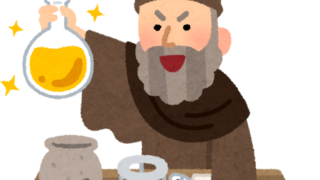WordPressの開設法をさくさく説明していきます。
説明していきます。とは言いましたが、実はこれは自分用のメモなのです。
いくつかブログを開設した際にその方法をメモっておき、それ以降に作成したWordPressのブログは全部このメモを見ながらやってきました。
このSugarSnowCafeも、以下の手順の通りに開設しています。
アフィリエイトにはSEO対策含めWordPressがとてもおすすめなので、始めたいという方はこの通りにやってみてください。明日からは記事作成を開始できちゃいます!
Contents
ブログ開設におすすめのWordPress×エックスサーバー×ムームードメイン
さて、ブログ開設には、
- WordPress
- エックスサーバー
- ムームードメイン
この3つを組み合わせるのがオススメです。
WordPressは自由度が高く難しいですが、ブログ初心者の私でもいろいろ調べてカスタマイズできたので、そう心配することはありません。
ライブドアブログやFC2ブログはどうなの?という疑問もあるかと思いますが、私としては収益を考えるならWordPressが絶対にオススメです。
WordPressをオススメする理由
一番大きな理由は、広告配置の自由度が高いということです。
特にスマートフォンビューでの広告配置は収益に一番密接な関係のある大事な要素。それに関して自由度の高いWordPressはかなり有利です。
※2016年現在、サイトへのアクセスプラットフォームはPCよりもスマートフォンのほうが圧倒的に多いので、スマートフォンで見た時に広告がいい位置に表示できなければほとんど収益は入らないと言っても過言ではありません。
これに関してはわかりやすい実例がありまして、はじめはライブドアブログで始めた友人が、WordPressに移行したその日に収益が5倍になったという驚くべき事件?がありました。(元の収益が一日3桁だったので増え幅はそれなりですが、一気に結果が出たので私も驚きました。)
何よりも、私自身がWordPressですぐ成功しているので、それがおすすめの理由としては一番大きいですね。
サーバーはエックスサーバー![]() がオススメ。
がオススメ。
他のサーバーに比べて若干値段は上がってしまいますが、安定感は抜群です。同時アクセスが500程度まで上がってもダウンすることはありません。
初期投資にはなりますが、ブログで稼ぐやる気がある人は、絶対にエックスサーバーを選びましょう!!※ただし、サイトのジャンル(お察し頂けるかと思います)によってはエックスサーバーでの運営が禁止されていますので、気をつけましょう。
次の記事では、実際にこの3つを組み合わせてサクッとブログ開設ができるよう、手順を説明していきます!早速ブログを開設していきましょう!
①ドメインを取る。オススメは.com!
まずはムームードメインでドメイン取得から。
ドメインには、 .jp や .com などの選択肢があり、それぞれ値段が異なっています。
オススメは、.comあたりかと思います。値段もそこまでしない上に、知名度も高いので!
.comが高いと感じるようなら、.net。もっと安く済ませたいなら.infoや.bizあたりですかね~。
正直、これを選んだからダメということはほとんどないように思います。最近のSEOは本当に内容を重視されていますしね。
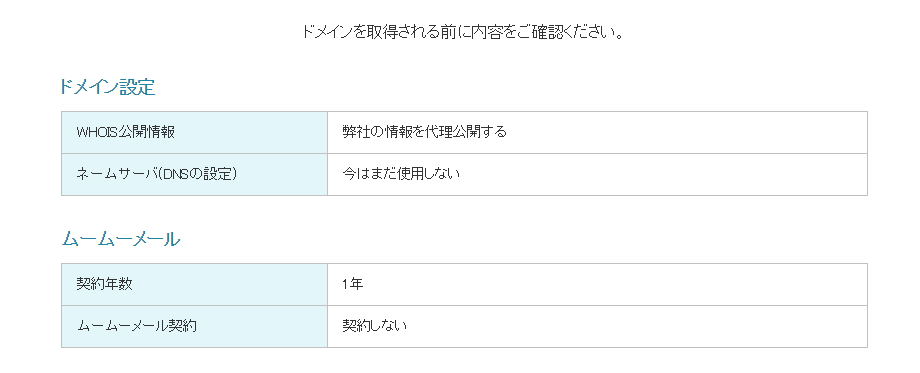
ドメイン習得確認画面。ムームーメールを契約しないように。笑
②エックスサーバーで申し込み&ドメイン紐付け!
エックスサーバー![]() にアクセスし、申し込みをしましょう!
にアクセスし、申し込みをしましょう!
申込内容は「サーバーの新規契約」。プランはX10で充分です!
申し込みが終わったら、早速インフォパネルにログイン。ドメインとの紐付け作業をしていきます。
「ご契約一覧」にサーバーパネルへのログインリンクがありますので、ログインします。
まずは、ドメイン設定をクリック。
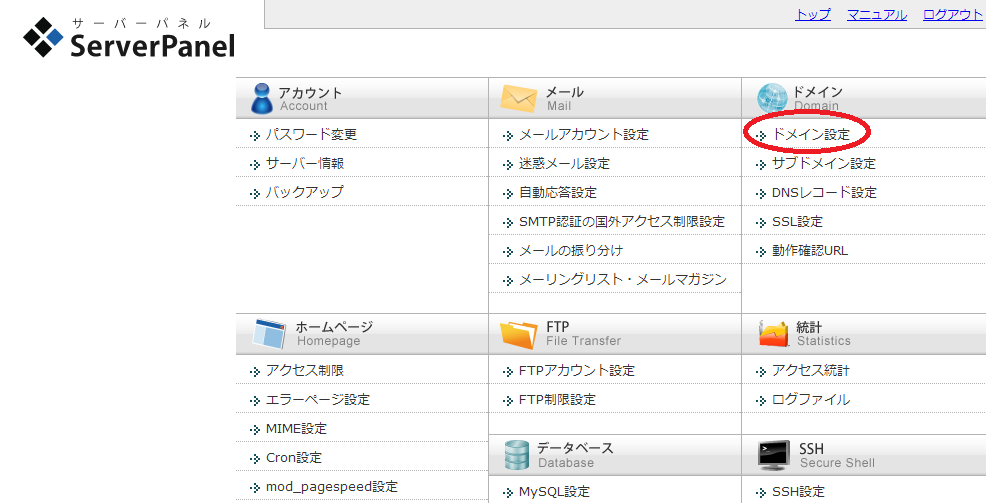
「ドメインの追加設定」タブをクリックし、先程ムームードメインで登録したドメインを入力しましょう。
次に、サーバー情報をクリック。
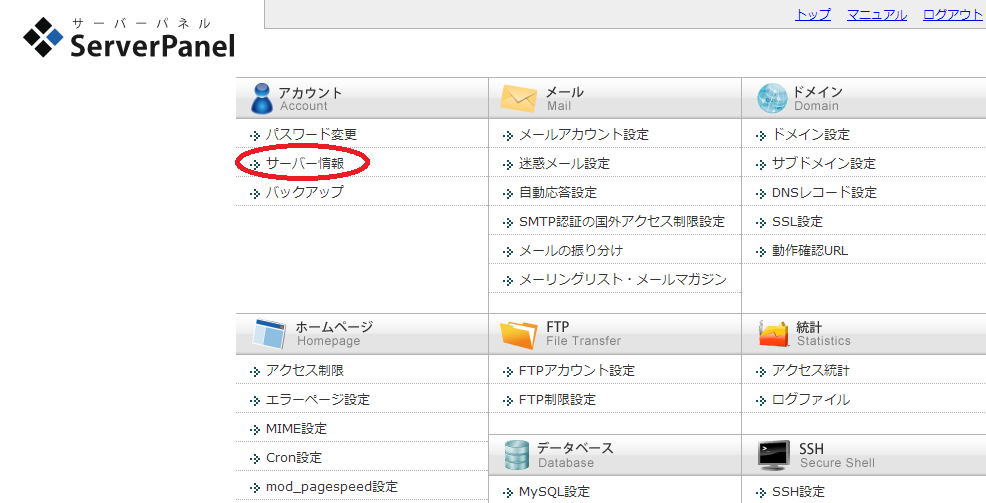
下のほうにある、ネームサーバー1~5を確認しておきます。
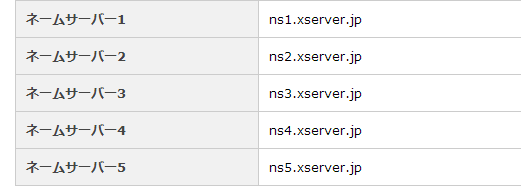
再び、ムームードメインに戻ります。
コントロールパネルのドメイン一覧から、「ネームサーバ設定変更」をクリックし、「取得したドメインで使用する」にチェックを入れます。その後、先程確認したネームサーバをこのように入力します。
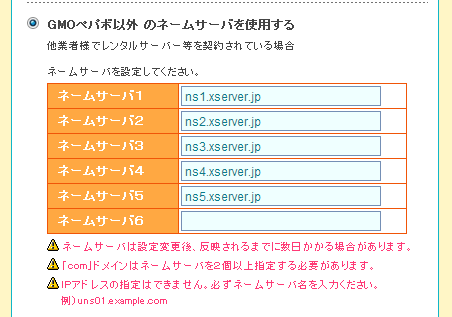
これでエックスサーバーとムームードメインの紐付け作業は終了です!
簡単ですね。
この後、サーバーでの紐付けが完全に終了するまで数時間かかるので、ここまで作業をしたら一旦休憩してOK!
ガンガン進めると、ページが上手く表示できなかったりして、「なんだこれは!!いきなりトラブル発生だ!!」と焦りかねません(実話)。
エックスサーバーにWordPressをインストール
お次はついにWordPressのインストールです。
エックスサーバーを使っていれば、物凄く簡単!まずは先程のサーバーパネルにアクセスし、
設定対象のドメインを先程取得したドメインに設定した後、自動インストールを選択。
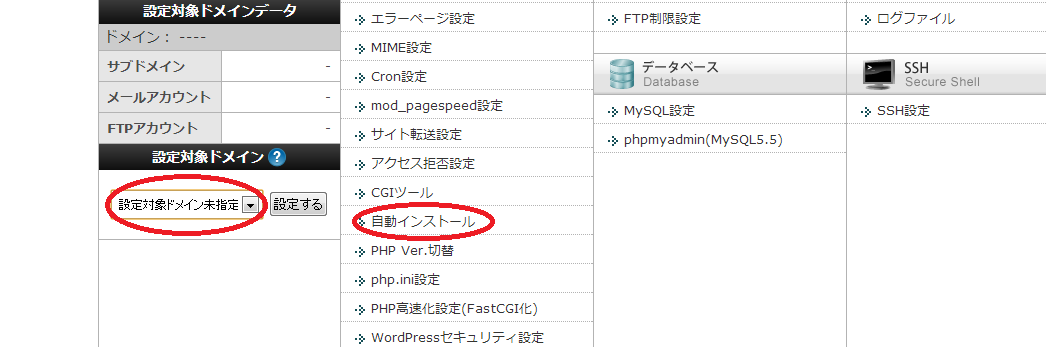
「プログラムのインストール」タブをクリックし、WordPress日本語版の「インストール設定」をクリック!
すると設定画面が出て来ますので、それぞれ入力していきます。
インストールURL
変更する必要なし!
ブログ名
後で変更は可能ですが、決まっている方はここで入力しておきましょう。
ユーザ名&パスワード
WordPressにログインする際にこれからずっと使います。慎重に考えましょう。
メールアドレス
入力しましょう。
データベース
自動でデータベースを生成する を選択。
以上を記入し、インストール!
インストールを完了しましたというメッセージと、管理画面へのリンク、ID、パスワードが表示されます。
これでWordPressへの登録も完了です!
以上のプロセスで、もうブログを始める準備はほとんど完了したといえます。お疲れ様でした!